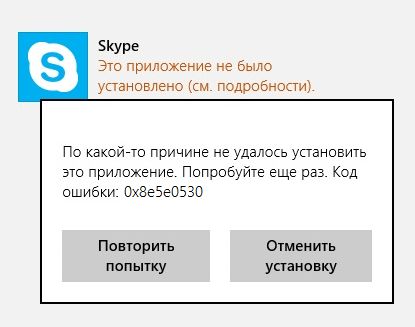 Всякий раз, когда мы хотим загрузить новое приложение или обновление для уже установленного приложения в Windows 8.1, мы прямиком направляемся в Магазин Windows. Однако нашему намерению могут воспрепятствовать различные ошибки, которые не редко сопровождают процесс загрузки и установки современных приложений.
Всякий раз, когда мы хотим загрузить новое приложение или обновление для уже установленного приложения в Windows 8.1, мы прямиком направляемся в Магазин Windows. Однако нашему намерению могут воспрепятствовать различные ошибки, которые не редко сопровождают процесс загрузки и установки современных приложений.
Ранее мы уже рассматривали решение некоторых ошибок в Магазине Windows, а сегодня поговорим о другой ошибке, которую я получил при попытке установить Skype:
По какой-то причине не удалось установить это приложение. Попробуйте еще раз. Код ошибки: 0x8e5e0530
Если вы тоже стали жертвой этой проблемы, вот несколько путей, которые могут вам помочь:
Способ 1
Шаг 1: Нажмите + R, введите следующее расположение в диалоговом окне «Выполнить» и нажмите клавишу Enter:
C:UsersAppDataLocalMicrosoftWindowsSettingSync
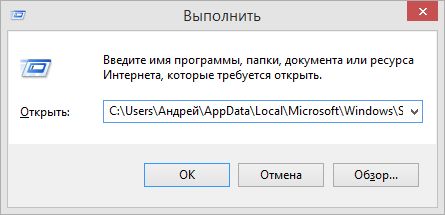
Не забудьте заменить C: буквой диска, на котором установлена система. Кроме того, замените вашим именем учетной записи.
Шаг 2: Первое действие приведет к открытию папки «SettingSync», в которой вы обнаружите папки «metastore» и «remotemetastore». Скопируйте эти папки в другое место на вашем компьютере – просто в качестве резервной копии. Теперь удалите папку «metastore».
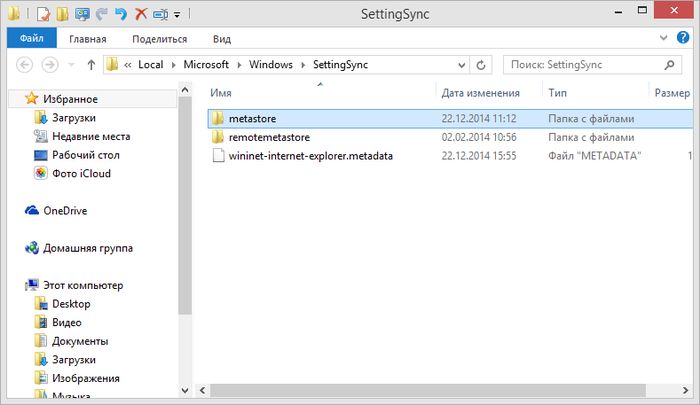
Шаг 3: Перезагрузите машину и попробуйте установить приложения. В случае если проблема сохранилась, также удалите папку «remotemetastore» и проверьте после перезагрузки.
Если этот способ не работает вообще, то вот еще одно решение, которое вы можете попробовать:
Способ 2
Шаг 1: Откройте приложение «Параметры ПК» и перейдите в «Учетные записи -> Ваша учетная запись». Поскольку вы столкнулись с проблемой при установке приложений из Магазина, то очевидно, что вы используете учетную запись Microsoft. Следовательно, вам нужно нажать на кнопку «Отключить», чтобы переключиться на локальную учетную запись.
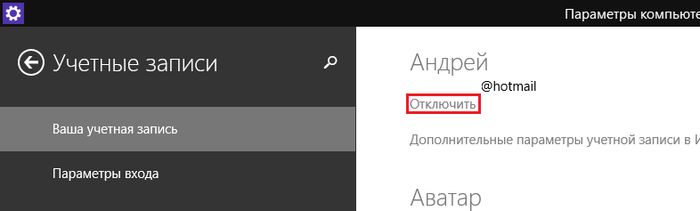
Шаг 2: Теперь откройте Магазин Windows и попробуйте установить одно из приложений, которые вы не могли установить. Так как вы перешли на локальную учетную запись, Магазин попросит вас снова подключиться к учетной записи Microsoft. Здесь нажмите на ссылку «Входить отдельно в каждое приложение (не рекомендуется)».
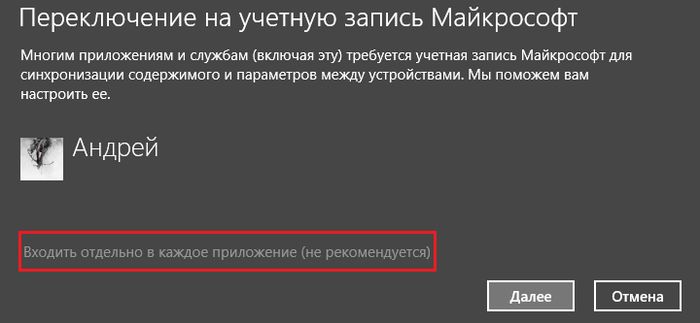
Далее вам будет предложено сохранить данные учетной записи Microsoft, но это будет действительно только для загрузки текущего приложения. Так приложение будет установлено без кода ошибки. Как только будут установлены все остальные проблемные приложения, переключитесь обратно на учетную запись Microsoft.
Leave a comment






